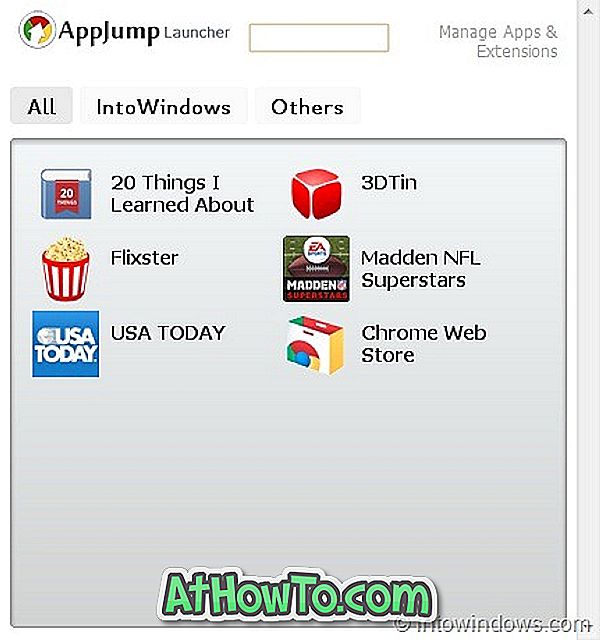A OneDrive Files On-Demand egy Windows 10 rendszerben elérhető hűvös szolgáltatás, amely elérheti a OneDrive-fiókja fájljait anélkül, hogy letölti őket a számítógépre.
A Fájl-on-Demand szolgáltatás nagyon hasznos funkció, különösen azoknak a felhasználóknak, akik tíz GB-os adatokkal rendelkeznek a OneDrive felhőszámlájukban, de elfogynak a helyük a számítógépükön.

A OneDrive Files On-Demand segítségével megtekintheti ezeket a OneDrive fájlokat a Windows 10 File Explorerben (OneDrive mappa) anélkül, hogy azokat ténylegesen letöltené. Azonban az internetes fájlok vagy a OneDrive fájlok, amelyek nem használnak helyet a számítógépen, nem nyithatók meg aktív internetkapcsolat nélkül.
Lehet, hogy gondolkodik, hogyan ismerhet fel egy csak online fájlt? Az online csak fájlban felhő ikon látható, amint azt a fenti képen láthatja.

Ha csak online fájl megnyitásával duplán kattint, akkor letölti a számítógépre. Az online csak fájl mostantól helyileg elérhető fájl lesz. Ez azt jelenti, hogy megnyithatja vagy szerkesztheti ezt a helyben elérhető fájlt, ha a számítógépe is offline állapotban van. Ha szabadon szeretné szabadítani a helyet, ha ezt a fájlt csak online teszi meg, egyszerűen kattintson rá jobb egérgombbal, majd kattintson a Szabad hely felszabadítása lehetőségre.
Röviden, a File On-Demand funkció elkerüli a fájlok tárolását a számítógépen, de szükség esetén hozzáférést tesz lehetővé.
Ha kíváncsi, hogy mi történik, ha törlünk egy fájlt, kérjük, ne feledje, hogy ha csak online fájlokat töröl egy eszközéről, akkor az eltávolításra kerül az összes eszközről. Ha vissza szeretné állítani, a törölt fájlokat a OneDrive tárolójából 30 napig (a törlés napjától) visszaállíthatja. És amikor egy helyben elérhető fájlt töröl, megjelenik a OneDrive hulladékgyűjtőjében, valamint a Windows Lomtárban.
Kapcsolja be vagy ki a OneDrive fájlokat a Windows 10 rendszerben
A Windows 10 rendszerben a OneDrive Files On-Demand funkció engedélyezése vagy letiltása.
1. lépés: Kattintson a jobb gombbal a OneDrive ikonra a tálca értesítési területén, majd kattintson a Beállítások lehetőségre. Ha nem látja a OneDrive ikont, kattintson a tálcán lévő kis felfelé mutató nyíl ikonra a rejtett ikonok megtekintéséhez.

2. lépés: A Microsoft OneDrive párbeszédablakban váltson a Beállítások fülre, ha erre kattint.
3. lépés: Végül válassza ki a Hely mentése és a fájlok letöltése opció jelölőnégyzet használatakor. Az OK gombra kattintva engedélyezheti a számítógépen a Fájl On-Demand funkciót.

A Fájlok lekérésének letiltásához törölje a jelölőnégyzetet a Hely és a fájlok letöltése opció használatakor. Kattintson az OK gombra.